Delta Tips: 印刷レイアウトの作成 (1)
NMDT_0068
気になるピークを拡大表示
Deltaでは、レポートデータのレイアウトを自由に変更することができます。ここでは「ページレイアウトエディタ」機能について、任意のピークを拡大表示できるレイアウトの作成を例に紹介します。
以下に、レポートデータの例を示します。下図は、1H NMRスペクトルの積分データ範囲における拡大図を、左上に配置したレポートレイアウトです。
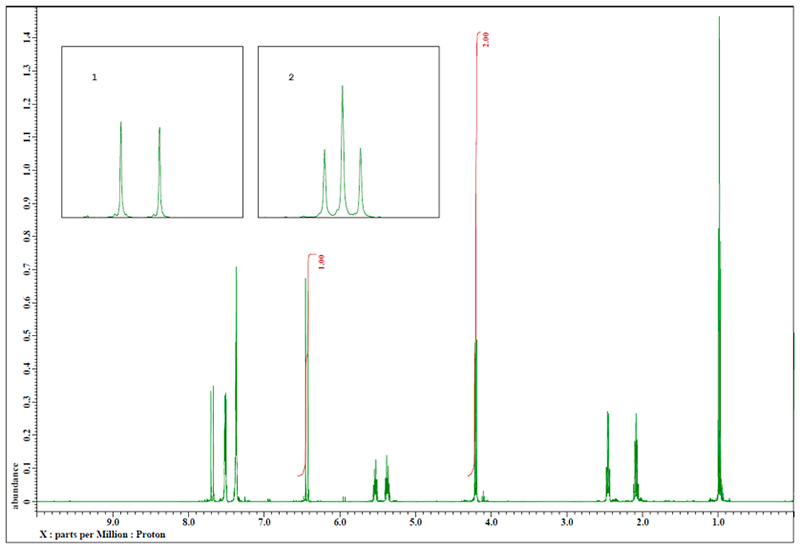
① [補助ツール]−[印刷レイアウトの調整]を選択する。
⇒ 「ページレイアウトエディタ」ウインドウが表示されます。
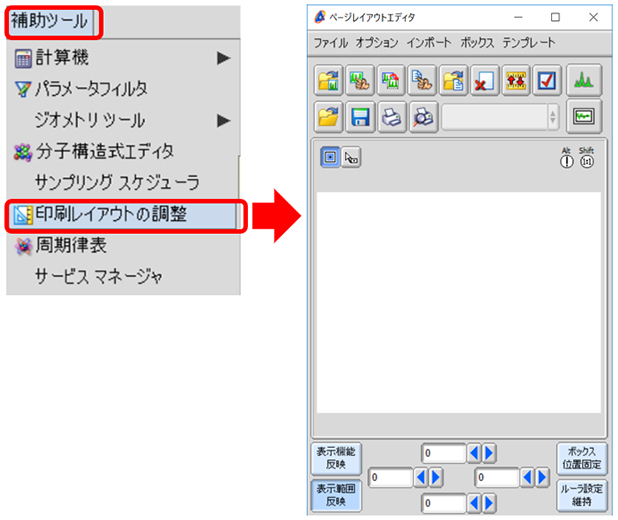
② データボックスを設定する。[Region]ボタン(下図★)をクリックし、レイアウト領域をカーソルでドラッグする。
⇒ データボックスが表示されます。
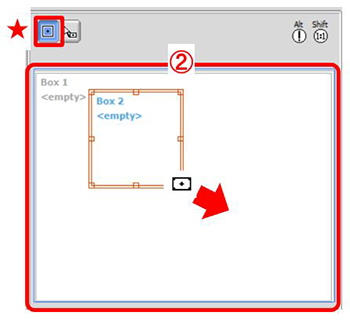
★ データボックスの位置および大きさの詳細設定は下図 (*) で設定できます。
★ 設定されたデータボックス位置は[ボックス位置固定]ボタン (**) で固定できます。
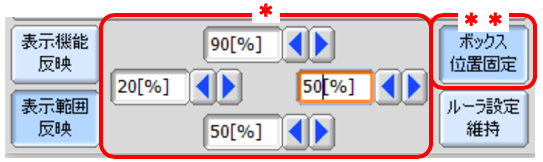
③ データを適用する。 「ページレイアウトエディタ」ウインドウでデータボックスをクリックする。
[データ選択]ボタン(③)をクリックし、適用するデータをクリックする。
⇒ 選択されたデータが適用され、データ名が表示されます。
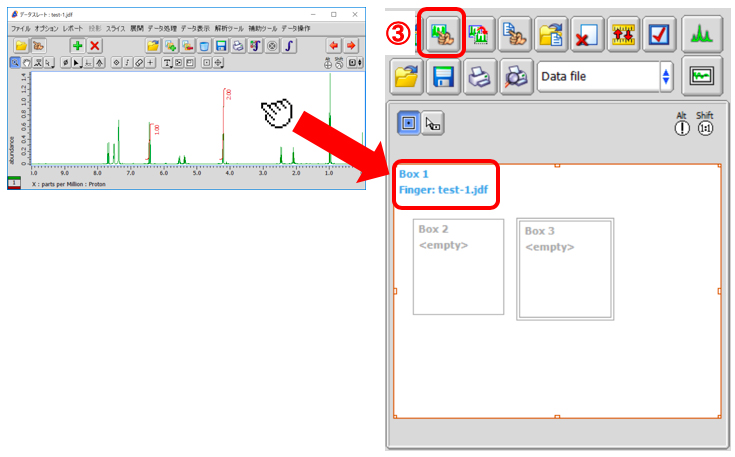
④ データボックスどうしを関連付ける。例えばデータボックスBox 2を選択し、データ選択リスト(下図④)で[Box 1]を選択する。
⇒ データボックスBox 1とBox 2が関連付けされます。
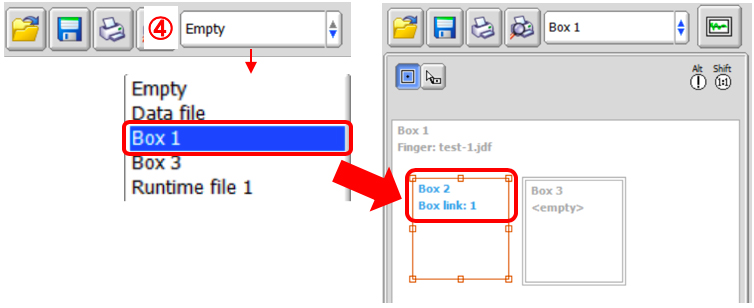
⑤ データの軸を設定する。例えばデータボックスBox 1を選択し、[ルーラ設定]ボタン(⑤)をクリックする。
⇒ 「ルーラ設定」ウインドウが表示されます。
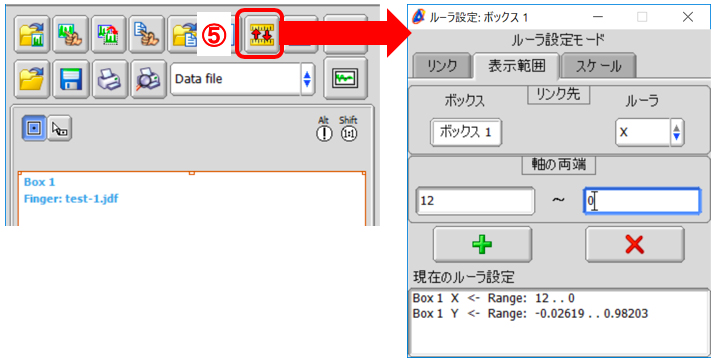
⑥ 「表示範囲」タブ画面でルーラーの値を入力し、[設定を適用]ボタン(⑥)をクリックする。
⇒「現在のルーラ設定」領域に、設定された値が表示されます。
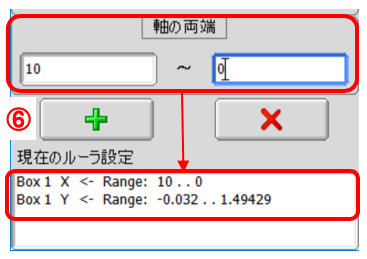
★ 関連付けされたデータボックスについても、同様にデータ軸の設定が可能です。
下図はデータボックスBox 1と関連付けられたBox 2について、Box 1データにおけるX 軸 6.35-6.5 ppm (Y 0-1.2) を表示範囲として設定した例です
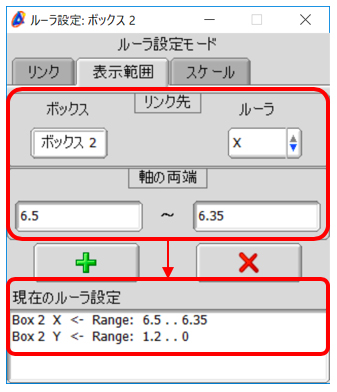
★ 関連付けされたデータのY軸の設定については、リンク元データに対する拡大/縮小率で設定することもできます。
「ルーラ設定」ウインドウの「スケール」タブ-「Y軸の拡大/縮小率」で設定してください。
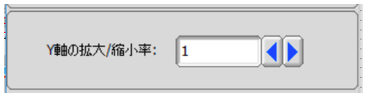
⑦ データを印刷する。[印刷]ボタンをクリックする。
⇒設定されたレイアウトでデータが出力されます。
下図は、データボックスBox 1と関連付けられたBox 2およびBox 3に、Box 1の積分データ範囲を拡大表示したレポートです。
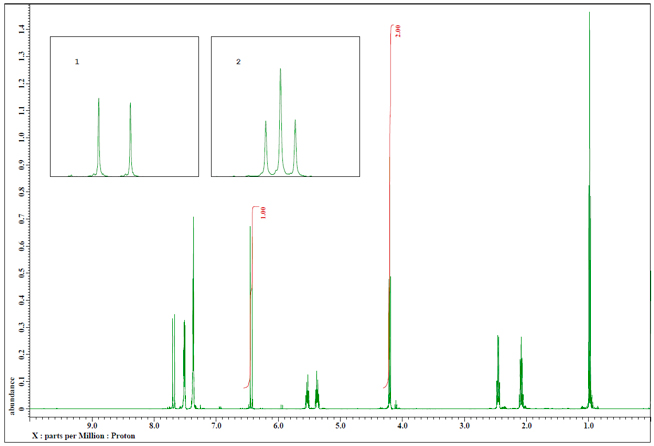
レイアウトの作成例:
以下にレイアウト作成例を示します。左図は、1H-1H COSYスペクトルにおいて7-8ppm領域を2Dデータの左上に拡大表示した例です。
右図は、DEPT135スペクトルと13C スペクトルデータの左上にDEPT135スペクトルの40-43ppm領域を拡大表示した例です。
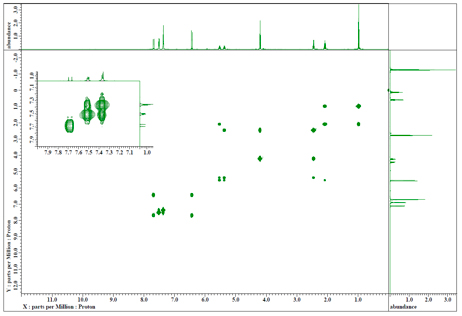 1H-1H COSY
1H-1H COSY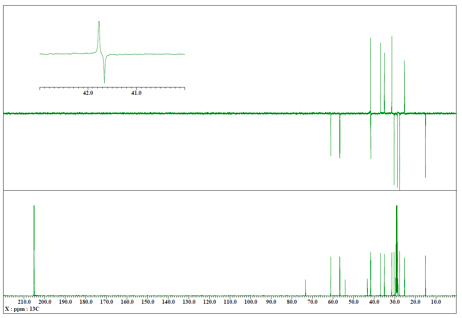 DEPT135/13C
DEPT135/13Cページレイアウトデータの保存:
作成されたレイアウトは、テンプレートデータ (.pmt) として保存することができます。
データが選択されているデータボックスを選択し、データ選択リスト(*)で[Empty]を選択、[Save]ボタンをクリックしてください。
複数データボックスの関連付けを行った場合は、リンク元となるデーボックスを[Empty]設定にしてください。
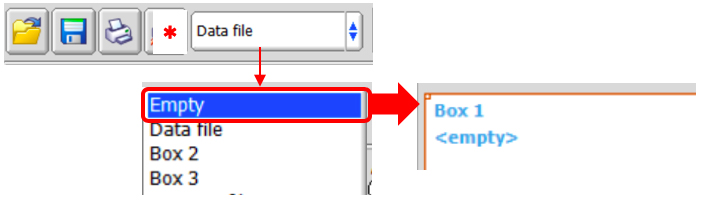
データボックスの詳細設定:
「表示機能設定」ウインドウでデータボックスごとの詳細設定が可能です。
下図は、積分データの非表示 ( [Integrate]: Off ) およびルーラーの非表示 ( [X Ruler] および [Y Ruler]: Off )を選択した例です。
「表示機能設定」ウインドウについてはDelta Tips「印刷レイアウトの作成(3)」(⇒NMDT_0070 )を参照してください。
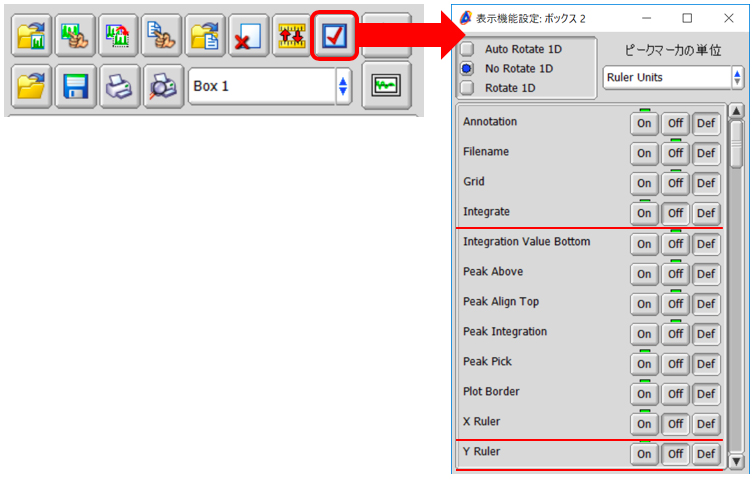
フォントの詳細設定:
レイアウトデータのテキストのフォントやサイズを変更することができます。メニューバー[ボックス]–[フォント]で設定してください。
Delta Tips「ページレイアウトエディタ編(1)」(⇒NMDT_0019 )を参照してください。
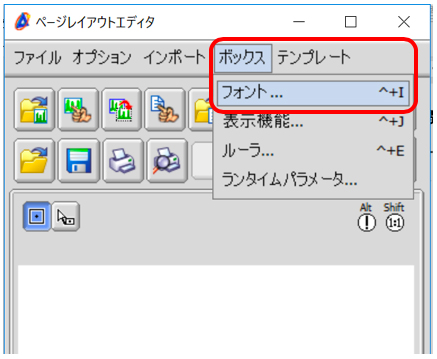
テンプレートデータの使用方法:
レイアウトのテンプレートデータは、メニューバーの[テンプレート]で参照できます。
テンプレートデータの使用方法については,Delta Tips「ページレイアウトエディタ編 (2)」(NMDT_0055)を参照してください。
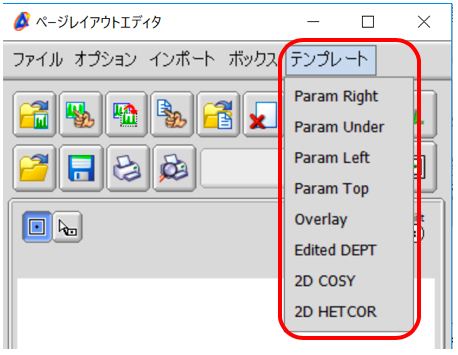
- このページの印刷用PDFはこちら。
クリックすると別ウィンドウが開きます。 
PDF 1.45MB
